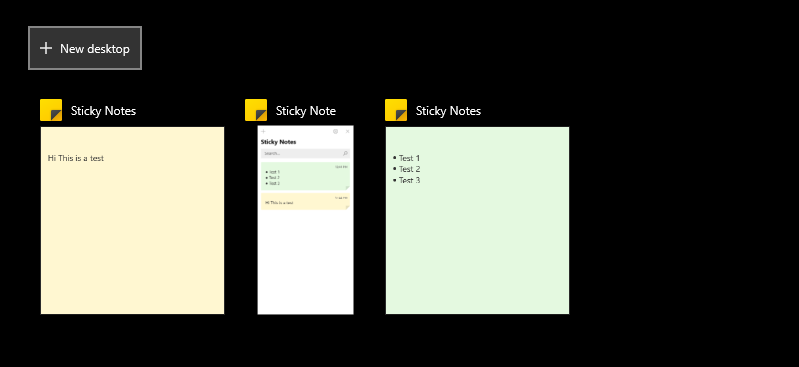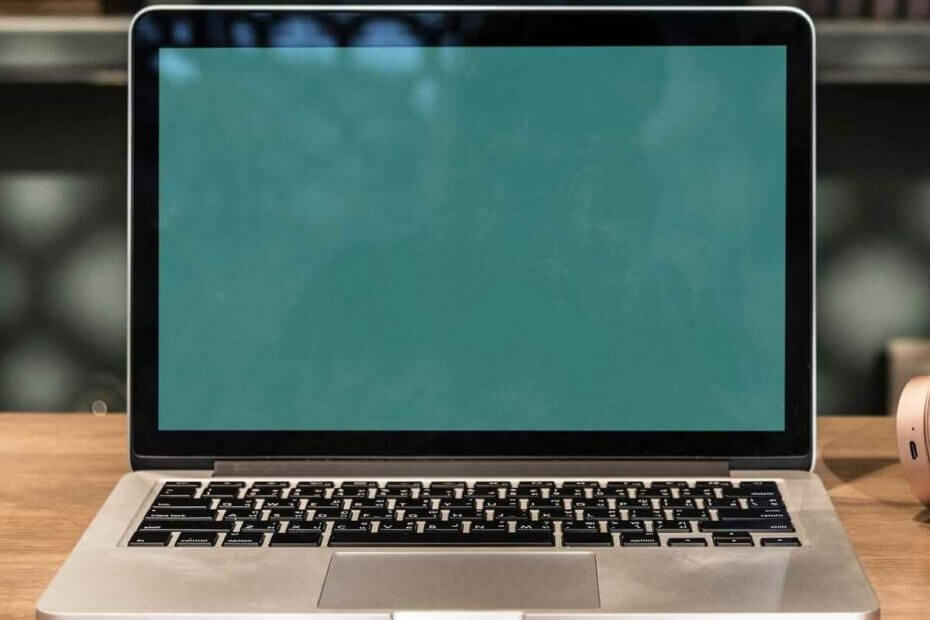
תוכנה זו תתקן שגיאות מחשב נפוצות, תגן עליך מפני אובדן קבצים, תוכנות זדוניות, כשל חומרה ותייעל את המחשב שלך לביצועים מקסימליים. תקן בעיות במחשב והסר וירוסים כעת בשלושה שלבים פשוטים:
- הורד את כלי התיקון למחשב Restoro שמגיע עם טכנולוגיות פטנט (פטנט זמין פה).
- נְקִישָׁה התחל סריקה כדי למצוא בעיות של Windows שעלולות לגרום לבעיות במחשב.
- נְקִישָׁה תיקון הכל כדי לפתור בעיות המשפיעות על אבטחת המחשב וביצועיו
- Restoro הורדה על ידי 0 קוראים החודש.
“אנחנו לא יכולים להיכנס לחשבון שלך"זו שגיאה מעצבנת ש- Windows 10 מציגה לפעמים כאשר משתמשים מנסים לגשת לחשבונות שלהם.
כל הודעת השגיאה נקראת כדלקמן: “אנחנו לא יכולים להיכנס לחשבון שלך. לעתים קרובות ניתן לתקן בעיה זו על ידי יציאה מחשבונך ואז כניסה חזרה. אם לא תצא עכשיו, כל הקבצים שתיצור או שינויים שתבצע יאבדו.”
עם זאת, יציאה מה- חשבון Windows וכניסה חזרה לא פותרת את הבעיה.
למרבה המזל, יש סדרה של פתרונות שבהם אתה יכול להשתמש כדי לתקן את קוד השגיאה המעצבן הזה.
כיצד לתקן איננו יכולים להיכנס לשגיאת חשבונך?
1. מחק את הפרופיל שלך מהרישום
- התחבר למחשב כמנהל אחר
- הזז את טופס תיקיית פרופיל המשתמש השבור C: משתמשים ל- c: גיבוי
- פתח את עורך הרישום ועבור אל: HKEY_LOCAL_MACHINESOFTWAREMicrosoftWindows NTCurrentVersionProfileList
- אתר את התיקיה הכוללת את ProfileImagePath שמצביעה על c: משתמשים. זה בדרך כלל מסתיים ב. .Back. מחק את כל התיקיה.
- הפעל מחדש את המחשב והיכנס באמצעות פרופיל המשתמש המושפע.
לא ניתן לגשת לעורך הרישום? הדברים לא מפחידים כמו שהם נראים. עיין במדריך זה ופתור את הבעיה במהירות.
2. רענן את המיקום
- לך ל מחשב זה > לחץ לחיצה ימנית על מסמכים
- לחץ על נכסים > בחר את מקום הכרטיסייה
- לחץ על מצא מטרה
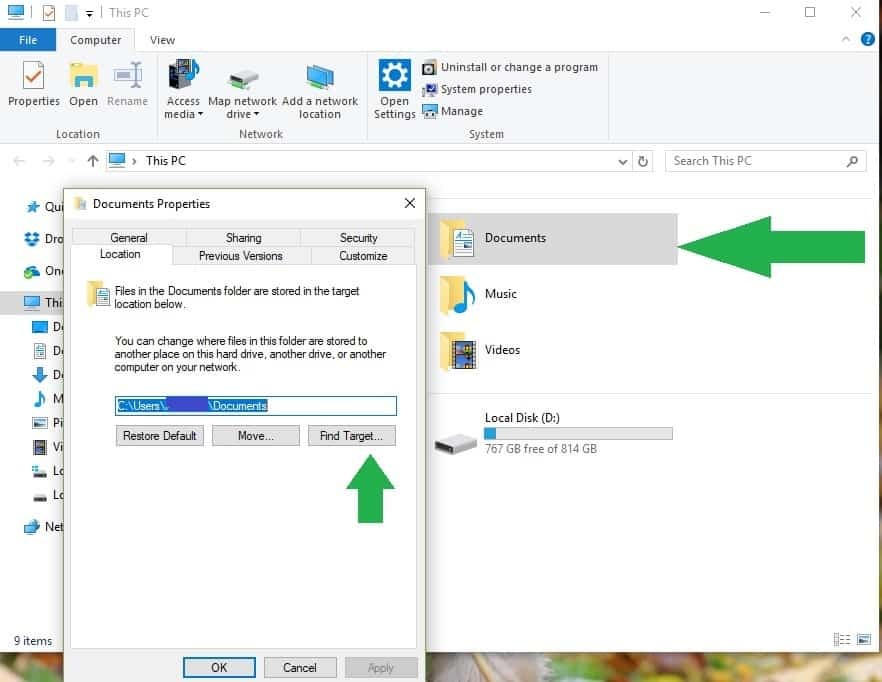
- אתר את הספרייה שבה הקבצים שלך ולחץ עליה פעם אחת
- בחלק העליון של סייר הקבצים, לחץ משמאל לרשימת הספריות. יופיע טקסט עם מיקום הספריה ג: מסמכי משתמשים (YourUser)
- העתק טקסט מיקום זה C: מסמכי משתמש (YourUser) > לסגור סייר קבצים
- הדבק את טקסט המיקום בשדה ממש מעל הכפתורים> לחץ על להגיש מועמדות
- הפעל מחדש את המחשב.
3. שנה את הסיסמה של החשבון הבעייתי
- התחבר באמצעות חשבון מנהל אחר
- עבור אל התחל> הקלד לוח בקרה> לחץ פעמיים על התוצאה הראשונה
- לך ל נהל חשבונות משתמשים > שנה את הסיסמה לחשבון שמפעילה את השגיאה
- צא> התחבר באמצעות החשבון הבעייתי. השתמש בסיסמה החדשה שהגדרת זה עתה במקום הישנה.
- אם התצוגה שלך תהיה שחורה, פתח את מנהל המשימות והתנתק. המתן עד שיצאת מהחשבון ואז נסה להיכנס שוב.
נהל את הסיסמאות שלך ביעילות עם הכלים הטובים ביותר שיש!
4. הפעל בדיקת קבצי מערכת
שחיתות קבצים עשויה גם לעורר את השגיאה המעצבנת 'איננו יכולים להיכנס לחשבונך'. אתה יכול גם להשתמש בבודק קבצי המערכת של מיקרוסופט כדי לבדוק אם קיימת שחיתות בקבצי המערכת.
הפעל סריקת מערכת כדי לגלות שגיאות אפשריות

הורד את Restoro
כלי לתיקון מחשב

נְקִישָׁה התחל סריקה כדי למצוא בעיות ב- Windows.

נְקִישָׁה תיקון הכל כדי לפתור בעיות עם טכנולוגיות פטנט.
הפעל סריקת מחשב באמצעות כלי התיקון Restoro כדי למצוא שגיאות הגורמות לבעיות אבטחה והאטות. לאחר השלמת הסריקה, תהליך התיקון יחליף קבצים פגומים בקבצי ורכיבי Windows חדשים.
כלי השירות מאמת את תקינותם של כל קבצי המערכת המוגנים ומתקן קבצים עם בעיות במידת האפשר. כך ניתן להריץ סריקת SFC:
- עבור אל התחל> הקלד cmd > לחץ באמצעות לחצן העכבר הימני שורת פקודה > בחר הפעל כמנהל

- עכשיו הקלד את sfc / scannow פקודה

- המתן לסיום תהליך הסריקה והזן את 'DISM / Online / Cleanup-Image / RestoreHealth' פקודה
- הפעל מחדש את המחשב. כל הקבצים הפגומים יוחלפו בעת אתחול מחדש.
5. כפה על פרופיל משתמש בשורת הפקודה
- עבור אל התחל> הקלד cmd > לחץ באמצעות לחצן העכבר הימני שורת פקודה > בחר הפעל כמנהל
- הקלד את הפקודה הבאה ולחץ על Enter אחרי כל אחת מהן:
- משתמש נטו [הוסף שם] / הוסף דוגמה: משתמש נטו מדלן / הוסף
- מנהלי קבוצות מקומיות נטו [הוסף שם] / הוסף
- שיתוף נטו concfg * C: / מענק: שם חשבון המשתמש, מלא
- חשבון המשתמש של המשתמש ברשת
- הפעל מחדש את המחשב האישי והתחבר באמצעות אותו שם משתמש בו השתמשת לעיל.
6. התקן את העדכונים האחרונים של Windows
- הפעל מחדש את המחשב ולחץ על כפתור הפעלה מחדש כאשר מסך האתחול עדיין זמין.
- לך ל פתרון בעיות> אפשרויות מתקדמות> אתחול> היכנס למצב בטוח
- המתן עד שהמחשב יופעל מחדש ונכנס למצב בטוח
- ברגע שמסך מצב בטוח זמין, לחץ על מקש Windows + R באותו הזמן
- סוּג רגדיט בתיבת החיפוש> פגע להיכנס > אתר את הנתיב הבא:
- HKEY_LOCAL_MACHINESOFTWAREMicrosoftWindows NTCurrentVersionProfileList
- בחלונית הימנית, אתר את התיקיה הכוללת את ProfileImagePath המפתח מוגדר ל מערכת פרופיל נָתִיב
- אתר את RefCount מקש> לחץ עליו פעמיים> ערוך את הערך מ- 0 ל 1
- שמור את השינויים והפעל מחדש את המחשב האישי
- לאחר סיום מחזור האתחול, עבור אל הגדרות> עדכונים ואבטחה> עדכוני Windows> בדוק אם קיימים עדכונים
- המתן עד ש- Windows תתקין את העדכונים> הפעל מחדש את המחשב והיכנס שוב.
מהי הגרסה האחרונה של Windows 10? גלה ממאמרנו המעודכן כל הזמן!
7. השתמש בשחזור המערכת
אם הבעיה התחילה לאחרונה, הפעל את שחזור המערכת. אם בעיה זו התרחשה לאחר שהתקנת תוכנה חדשה במחשב שלך, כלי זה עוזר לך להסיר אפליקציות ותוכניות שנוספו לאחרונה.
ה אפשרות שחזור המערכת מאפשר לך לשחזר את תצורת המערכת הקודמת עם ביצועים טובים מבלי לאבד קבצים, למעט כמה תכונות והגדרות הניתנות להתאמה אישית.
Windows 10 מציע סדרה של אפשרות התאוששות מתקדמת המאפשר למשתמשים לנקות את מערכת ההפעלה. אתה יכול גם להשתמש ב'אפס מחשב זה 'כאופציה לשחזור.
- לך ל הגדרות> עדכון ואבטחה > לחץ על התאוששות מתחת לחלונית השמאלית.
- לחץ על התחל בעבודה תחת אפס את המחשב הזה > בחר ל שמור את הקבצים שלך.

- בצע את ההוראות שעל המסך להשלמת האיפוס.
זה בערך הכול. אנו מקווים שאחד הפתרונות המפורטים לעיל עזר לך לתקן את 'אנחנו לא יכולים להיכנס לחשבון שלך'שגיאה.
כמו תמיד, אם נתקלת בפתרונות אחרים, תוכל לעזור לקהילת Windows על ידי פירוט שלבי פתרון הבעיות בתגובות למטה.
סיפורים קשורים שאתה צריך לבדוק:
- תיקון: שגיאת Xbox One "קריאת הפרופיל נכשלה"
- תיקון: שירות פרופילי המשתמש נכשל בכניסה ל- Windows 10
- תיקון: נכנסת עם פרופיל זמני ב- Windows 10
 עדיין יש לך בעיות?תקן אותם בעזרת הכלי הזה:
עדיין יש לך בעיות?תקן אותם בעזרת הכלי הזה:
- הורד את כלי התיקון למחשב זה דורג נהדר ב- TrustPilot.com (ההורדה מתחילה בעמוד זה).
- נְקִישָׁה התחל סריקה כדי למצוא בעיות של Windows שעלולות לגרום לבעיות במחשב.
- נְקִישָׁה תיקון הכל כדי לפתור בעיות עם טכנולוגיות פטנט (הנחה בלעדית לקוראים שלנו).
Restoro הורדה על ידי 0 קוראים החודש.